change buttons to the left of gtk apps on kde plasma / cambiar botones a la izquierda de las gtk apps en kde plasma
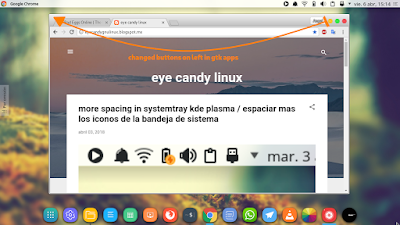
cambiar window decoration layout (botones) a la izquierda en kde plasma por que esa opcion no esta en preferencias del sistema lo que haremos es editar el archivo de configuracion de inicio de gtk que es ~/.config/gtk-3.0/settings.ini editamos con : $ nano ~/config/gtk-3.0/settings.ini y agregamos esta linea de preferencia que quede en ese orden gtk-decoration-layout=close,minimize,maximize: ya solo guardamos CTR + O y salimos CTR + X y reiniciamos las aplicaciones gtk que tengamos abiertas


